Una de las mejores funciones de administración de energía de Windows es el modo de suspensión, una forma conveniente de ahorrar energía y reducir el desgaste del hardware de su PC cuando no está en uso. Normalmente, el mouse y el teclado están configurados de manera predeterminada para reactivar Windows desde el modo de suspensión.
Esto no es un problema para la mayoría de las personas, pero puede resultar molesto para algunas personas con un mouse muy sensible. Incluso las vibraciones leves pueden hacer que Windows se active. Afortunadamente, puede apagar fácilmente el mouse o cualquier otro dispositivo USB para activar Windows.
En este artículo, le mostraré cómo cambiar la configuración de energía de su mouse o dispositivo USB para que no interfiera con la suspensión de Windows. Para mí, solo uso mi teclado para activar la computadora, por lo que no tengo que preocuparme por presionar el botón de encendido.
Evite que el mouse active la PC
Para comenzar, vaya al Panel de control y haga clic en Ratón. Si está en la vista de categorías, haga clic en Hardware y sonido luego haga clic en Ratón bajo Periféricos e impresoras.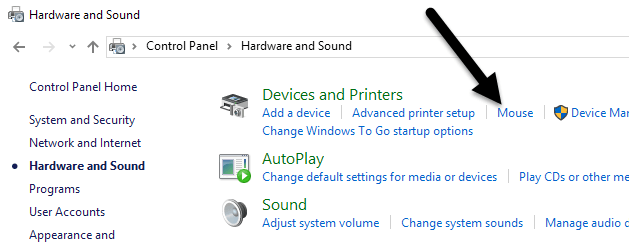
En el Propiedades del mouse ventana, haga clic en el Equipo y seleccione su mouse de la lista de dispositivos. Normalmente, solo habrá un mouse en la lista aquí, pero dependerá del hardware que haya conectado a su computadora. Cuando haya seleccionado su mouse de la lista, haga clic en el botón Propiedades botón.
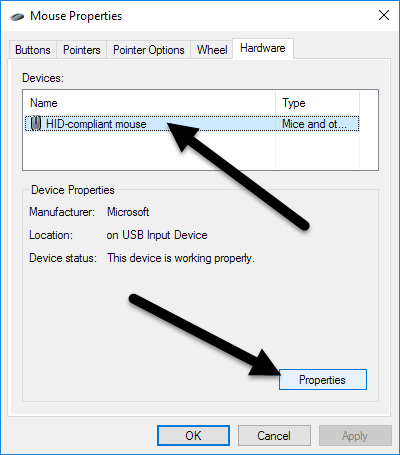
En el segundo Propiedades ventana de su mouse, haga clic en el Modificar los parámetros botón en el General lengua.
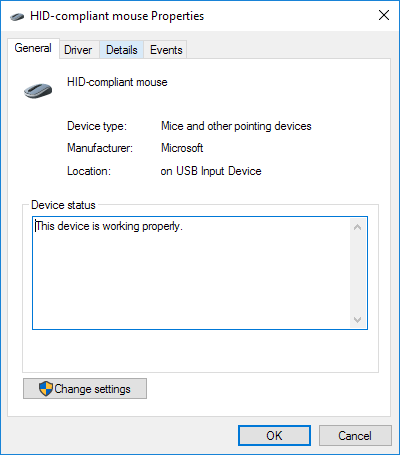
Finalmente, haga clic en el Gestión de energía y desmarque la casilla Permita que este dispositivo active la computadora caja. Pinchalo Correcto y haga clic en Aceptar en todas las demás ventanas abiertas también. A partir de ahora, no puede reactivar Windows desde el modo de suspensión haciendo clic en un botón del mouse o moviéndolo.
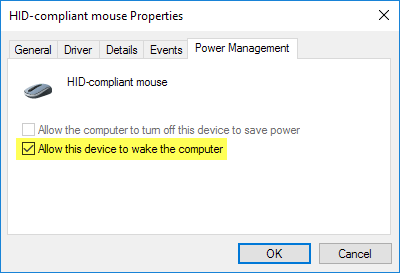
Algunos ratones de gama alta, como los ratones para juegos, tienen altas tasas de encuesta y un DPI alto, lo que significa que incluso los movimientos más pequeños serán detectados y harán que su computadora se active. La corrección de esta configuración evitará que esto suceda. Tenga en cuenta que también puede acceder a esta configuración haciendo clic en Inicio y luego escribiendo Administrador de dispositivos.
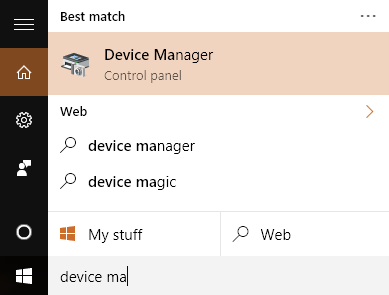
Desarrollar Ratón y otro dispositivo señalador, luego haga clic derecho y elija Propiedades.
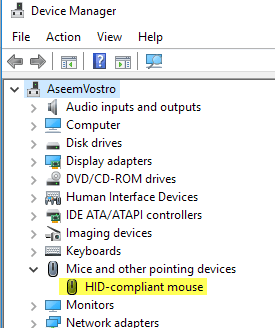
Esto lo llevará al mismo cuadro de diálogo con la pestaña Administración de energía como se muestra arriba. Para evitar que otros dispositivos USB activen su computadora, simplemente haga clic derecho sobre él, elija Propiedades y vaya a la pestaña Energía. Por ejemplo, también puede evitar que el teclado active su computadora o la tarjeta de red.
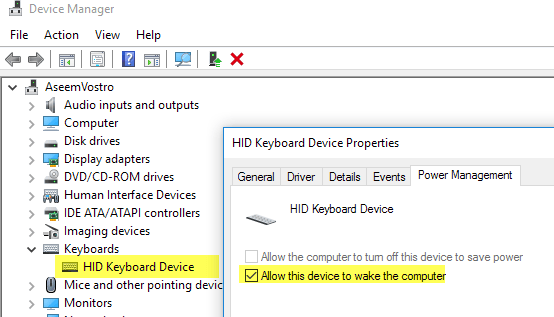
Si tiene un teclado / mouse inalámbrico y un transmisor USB está conectado a su computadora, también necesitará deshabilitar esta opción para ese dispositivo. Debería aparecer debajo Teclados. Si nada mas que Dispositivo de teclado HID aparece, luego apáguelo para eso también.
Falta la pestaña Administración de energía
En algunos casos, es posible que no vea una pestaña de Administración de energía para algunos o todos sus dispositivos USB. Además, a veces el Permita que este dispositivo active la computadora La casilla está atenuada y no puede marcarla ni desmarcarla.
Si le falta la pestaña Administración de energía o el cuadro está atenuado, debe ir al BIOS de su computadora y asegurarse de que admita la activación a través de USB. Por lo general, puede saber si hay una opción para activar Soporte de activación USB o activar un estado de espera mayor que S1 (normalmente S3). La opción en BIOS se puede llamar Tipo de suspensión ACPI.
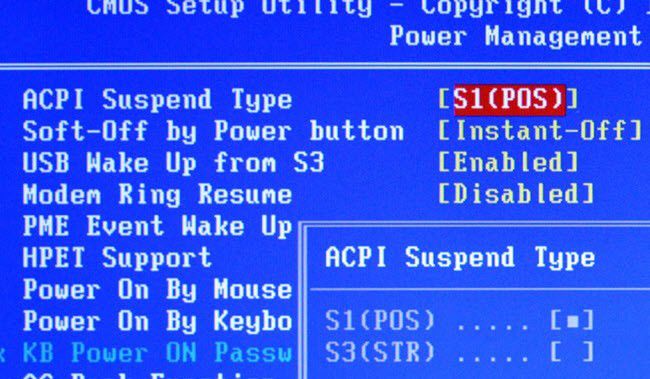
También puede ver las opciones en Configurar el evento de despertador vinculado a la reanudación de S3 / S4 / S5 mediante mouse / teclado / dispositivo USB. Asegúrate de que estén todos encendidos.
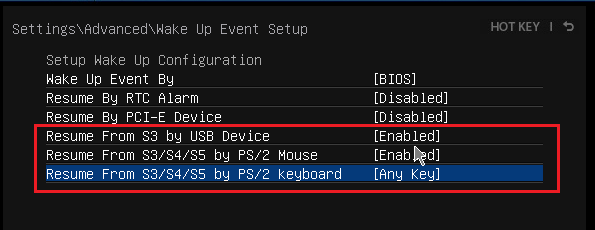
Si tiene otros problemas de suspensión, asegúrese de consultar mi artículo sobre la solución de problemas de Windows que no se duerme. Si tiene alguna pregunta, no dude en publicar un comentario. ¡Disfrutar!